画像に影をつける方法

【合わせて知りたい】
画像に影をつけるサイト&アプリおすすめ
✨Canva – 画像に影をつけるオンラインサイト

Canvaはデザイン系のオンラインツールで、画像に影をつける機能など、さまざまなカスタマイズオプションを提供しています。画像をアプリにアップロードしたら、影付き機能を選択して文字にフィルターを追加したり、イラストやスタンプ素材に影加工を実行したりすることができます。
Canvaの特徴:
- 豊富なデザインテンプレート
- カスタマイズ可能なフィルターと調整
- テキストやデザインエレメントが利用可能
✨PicWish – AIで画像にシャドウを追加できる
PicWishは写真編集アプリで、写真や画像に本物でリアルな影を付けたり、様々な調整をすることができます。
影を追加する前に、必要に応じて画像を切り抜くことが必要です。編集が完了したら、シャドウ機能を選択して画像に効果を追加できます。影をつけることで、写真や画像をより自然で立体的にすることができます。
PicWishの特徴:
- ユーザーフレンドリーなインターフェイス
- 画像の切り抜き、写真高画質化、透かし消去などの機能が搭載
- AI技術を活用し、100%自動
✨Photoshop – プロな写真加工アプリ
Photoshopはプロ仕様のデザインソフトウェアで、画像に影やその他の様々な効果を加える機能を含む、幅広い高度な機能を提供しています。Photoshopでシャドウ効果を加えるには、画像を選択し、レイヤーオプションを選択して新規レイヤーを作成し、希望の透明度と角度でシャドウを描く必要があります。
Photoshopの特徴:
- 高度な編集・デザインツール
- インターフェースと使い方が複雑
- 他のデザインツールに比べて高価
写真に影を追加する方法
被写体に自然な影をつけるためには、影の位置と大きさを確認することが大切でしょう。
PicWishは写真を自動的に認識し、影を確認して生成してくれることができますので、自分でゆっくり設定する時間をかける必要はありません。
PicWishアプリをダウンロードします。
- アプリを開き、「画像ツールボックス」から「背景透過」という機能を選択します。
![背景透過機能 picwish]()
- 編集したい写真を選択し、アプリにインポートします。
![画像アップロード picwish]()
- 画像をPicWishにアップロードした後、AIが自動で画像の背景と被写体を認識できます。暫く待つと、画像の背景が自動で削除してくれます。
![画像切り抜き picwish]()
- 右にある「効果」アイコンをクリックします。「シャドウ」機能をオンにます。すると、被写体に影が自動で追加されます。そして、影のオフセット距離、ぼかし効果、不透明度、オフセット角度などを自由に調整できます。
![画像 影をつける]()
- 影の調整が完了したら、「背景」アイコンをクリックして画像の背景を変えます。
![画像 背景を変える]()
- すべての加工ができたら、「すべて保存」をクッリクし、画像を保存します。
まとめ
画像にリアルな影をつけることは、写真やイラストをよりリアルに見せるための重要なテクニックです。シンプルで使いやすいPicWishアプリから、膨大なデザイン機能を備えたより高度なPhotoshopソフトウェアまで、さまざまなレベルの機能を提供しています。この記事で紹介したツールを使うことで、簡単に影を加えることができます。


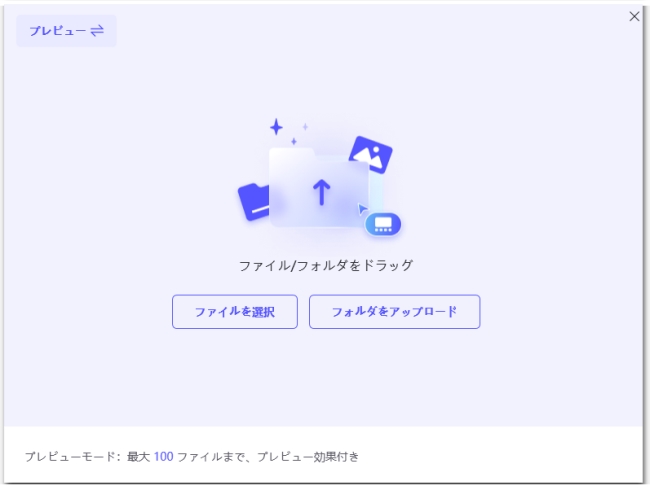








コメントを書く